Créer manuel, le génie, ou itunes intelligents '11 playlists sur un Mac
Vous écoutez de la musique sur votre Mac sous une variété de circonstances, comme le divertissement à un dîner, apaisant un bébé qui pleure, créer une atmosphère romantique, ou la noyade dans vos douleurs après une rupture douloureuse. Avec une liste de lecture, vous pouvez organiser le matériel autour d'un thème ou d'humeur particulière.
Vous avez plusieurs façons de créer une nouvelle liste de lecture dans iTunes 11. Les étapes suivantes mettent en évidence la façon la plus simple et vous indiquent à d'autres options dans le texte explicatif ci-dessous chaque étape:
Cliquez sur l'onglet Listes de lecture.
Vous ne verrez pas l'onglet Playlists si l'iTunes Sidebar est visible. Si la barre latérale est en vue, passez simplement à l'étape 2.
Cliquez sur le bouton + dans le coin inférieur gauche de la fenêtre iTunes.
Choisissez Nouvelle liste de lecture (ou Nouvelle liste intelligente ou New Playlist dossier) dans le menu qui apparaît.
Si vous êtes un fan de la barre de menu, vous pouvez également choisir Fichier-Nouveau-Playlist. Ou vous clavier fans de raccourci peut appuyer sur cmd + N. (Les nouvelles options de dossier intelligent Playlist ou New Playlist sont également disponibles.)
Cependant, vous exécutez la commande Nouvelle liste de lecture dans iTunes, un nouveau panneau de playlist apparaît sur le côté droit de la fenêtre iTunes.
Cliquez sur votre nouvelle liste de lecture et de lui donner un nom.
Apple appelle inélégante votre nouvelle playlist # 133 puits, playlist, mais bien sûr vous êtes censé de le changer pour un descripteur plus approprié, comme Jazz, Dance Mix Crooners, Chansons Corny, ou que ce soit.
Faites glisser chansons ou des albums sur le panneau pour les ajouter à votre playlist.
D'Apple permet de bien vouloir vous savez combien de chansons résident dans la playlist nouvellement nommé et combien de temps il vous faudra pour écouter le tas.
Vous pouvez également ajouter des chansons à votre playlist comme suit:
Dans iTunes 11, vous avez une autre nouvelle façon cool pour ajouter des chansons à une playlist. De l'avis de chansons, sélectionnez une chanson et faites-la glisser vers la droite. Soudain, sorti de nulle part, votre listes de lecture apparaissent. Faites glisser le morceau dans la playlist appropriée.
Vous pouvez également sélectionner une chanson de telle sorte que le droit; pointant flèche apparaît à côté du titre de la chanson. Cliquez sur la flèche, choisissez Ajouter à partir du menu résultant, et de choisir la liste de lecture de votre chanson.
Si vous ajoutez plusieurs chansons à la liste, maintenez la touche Maj cmd ou touche pour sélectionner un tas de pistes. Vous pouvez faire glisser l'ensemble du lot au cours d'un seul. Ou choisir un tas de chansons et choisissez Fichier-Nouveau-Playlist de la sélection.
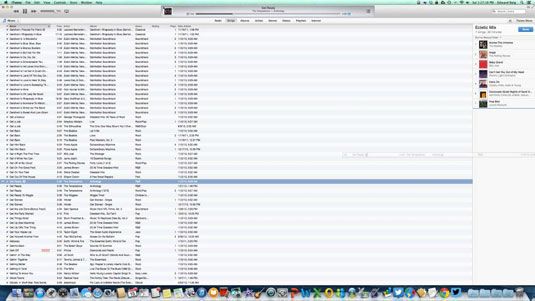
Si une chanson que vous ajoutez à une playlist est stocké dans iCloud, une copie télécharge automatiquement sur votre ordinateur.
Listes de lecture intelligentes, vous pouvez avoir iTunes faire le gros en votre nom, sur la base de conditions spécifiques que vous établir à l'avant: à quelle vitesse une chanson est basée sur battements par minute (BPM], le type de musique, la cote d'une chanson, et ainsi de suite, vous pouvez. limitent également la liste de lecture à une longueur spécifique, en termes de minutes ou nombre de chansons.
Voici comment créer une liste de lecture intelligente:
Lorsque vous cliquez sur le + sur l'onglet Listes de lecture pour créer une playlist, vous avez la possibilité de choisir Nouvelle liste de lecture intelligente. Ou vous pouvez choisir Fichier-Nouveau-Smart Playlist.
Dans la boîte de dialogue qui apparaît, cliquez sur Ajouter (l'icône +) associé à un menu pop-up pour choisir les paramètres sur lesquels vous vous basez la liste de lecture intelligente dans ce menu.
Cliquez sur le bouton - pour un menu qui vous permet de supprimer une condition. Vous pouvez également configurer la liste de lecture intelligente de sorte que tous les critères que vous énumérez doivent être respectées ou aucun des critères peuvent être satisfaits. Cliquez sur + ou - pour ajouter ou supprimer une règle.
Une liste de lecture intelligente est identifié dans la barre latérale d'iTunes ou liste Source (comme il est communément appelé) par une icône d'engrenage à la gauche de son nom.
Cette liste de lecture intelligente a iTunes à la recherche de toutes les chansons avec Amour dans le titre que vous avez pas entendu parler dans quelques mois ou avez pas entendu plus de 14 fois. La chanson doit avoir été codé avec un débit compris entre 128 et 256 Kbps. Si vous voulez iTunes pour modifier la liste de lecture intelligente que des chansons sont ajoutées ou supprimées, activez la case à cocher Mise à jour en direct.
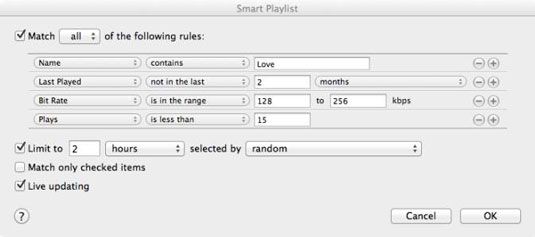
Vous pouvez modifier les critères qui composent une liste de lecture intelligente en cliquant sur l'onglet, droit Playlists; cliquant (contrôle-clic) le nom de la liste de lecture dans la barre latérale, cliquez sur Modifier liste de lecture intelligente dans le menu contextuel. De là, changer ou sélectionnez les critères sous-jacents qui vont définir les listes de lecture intelligentes rejiggered.

Playlists Genuis promettent de créer une liste de lecture instantanée des morceaux de votre bibliothèque qui (en théorie) cadrent bien avec un morceau donné que vous écoutez.
Il ya trois façons de transformer iTunes dans un Genius travailler sur votre nom:
La première est de créer la liste de lecture Genius précitée.
Alternativement, si vous ne voulez pas aller avec une liste de lecture Genius dès le départ mais souhaitez Apple pour commencer à jouer des chansons qui vont bien avec ce que vous êtes en train d'écouter, vous pouvez faire appel à une fonctionnalité Genius shuffle.
Une troisième option est de créer un Mix Genius, avec des chansons sélectionnées à partir d'un iTunes genre- choisie joue comme une station de radio sans publicité.
Voici comment créer une liste de lecture Genius:
Choisissez Store-Activer Genius.
Survolez la piste que vous @ souhaitez utiliser pour générer la liste de lecture.
Dans le menu qui apparaît, choisissez Créer Playlist Genius.
Vous pouvez enregistrer une liste de lecture Genius et rafraîchir si vous ne l'aimez pas les résultats. Et vous pouvez limiter la collecte à 25, 50, 75, ou 100 chansons en cliquant sur la flèche à côté du nombre de chansons dans la liste actuelle.
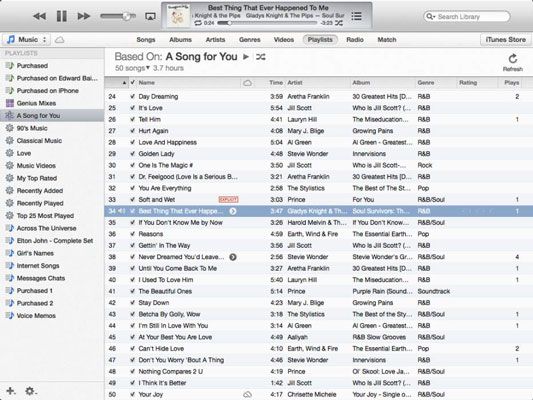
Pour aider à confectionner les listes de lecture, Apple compare anonyme les données que vous partagez à partir de votre bibliothèque iTunes avec des données anonymes provenant d'innombrables autres utilisateurs, de sorte que vous aurez à opter pour démarrer une liste de lecture Genius.



